Como desativar o corretor do Windows 10
Por mais que o recurso seja útil em diversas ocasiões, não há dúvidas que o corretor automático também pode ser bem irritante na maioria das vezes, especialmente quando corrige suas palavras da maneira errada. Além dos dispositivos mobile, esta função também está presente no Windows 10 atualmente, para o desgosto de muitos usuários. Felizmente, é possível desativar o corretor do Windows 10 facilmente, como você vê no nosso tutorial abaixo!
Leia mais: 15 melhores formas de ler Epubs no Windows PC
Desligando o corretor do Windows 10
Antes de tudo, é bom lembrar que o corretor do Windows está lá para te ajudar e se você quiser, é possível ativá-lo novamente depois. Para começar, basta abrir o menu Iniciar e clicar na opção “Configurações”.

Na nova janela que se abrir, você deve selecionar a opção “Dispositivos” para prosseguir.
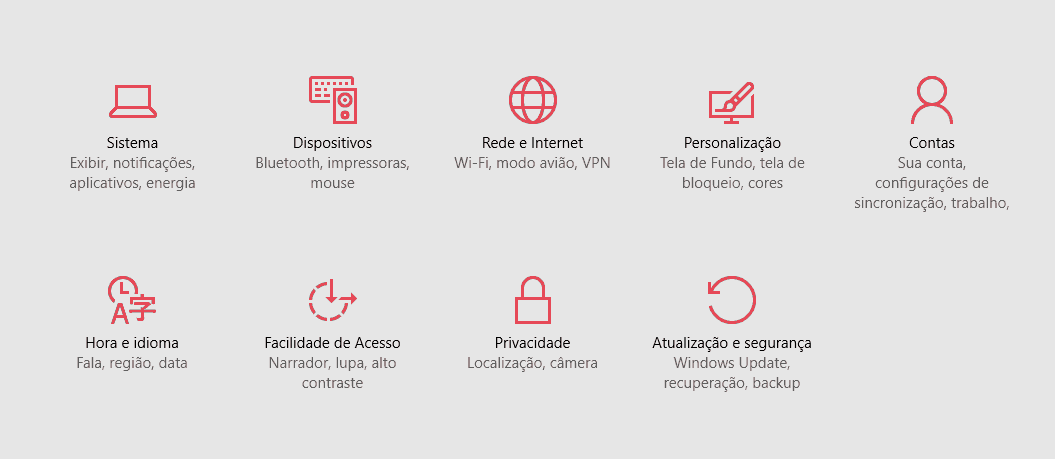
Em seguida, escolha a aba “Digitação” para ver algumas opções relacionadas ao assunto. Caso você tenha um dispositivo com tela de toque, haverá alguns recursos adicionais.
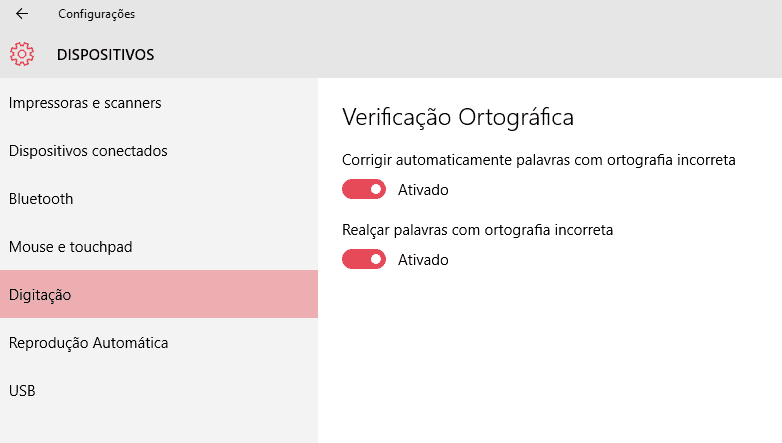
De qualquer forma, são as duas opções acima que importam mais. Ao clicar na opção “Corrigir automaticamente palavras com ortografia incorreta”, você desativará o corretor e ao clicar em “Realçar palavras com ortografia incorreta”, desativará a função que sublinha as palavras com algum possível erro.
No geral, este recurso pode ser bem útil para quem escreve com alguma frequência no computador, mas não há problemas em desabilitá-lo.
Como dissemos antes, é possível reverter o processo se quiser o corretor do Windows de volta. Basta voltar a este mesmo menu de digitação e reativar a primeira opção.
- 10 apps essenciais para o Windows Phone
- 7 melhores programas para fazer backup no Windows
- 9 apps grátis para fazer montagens de fotos no Windows
Gostou dessas dicas?
E aí, deu para aproveitar bem este tutorial para desativar o corretor no Windows? Não esqueça de deixar seu comentário e aprenda também a desativar o OneDrive no Windows 10 aqui no AppTuts!





